Pengaturan Mikrotik untuk Membagi Bandwith Internet menggunakan koneksi kabel LAN
Langkah Kerja :
- Tancapkan kabel sumber internet ke port 1 Mikrotik
- Tancapkan kabel ke komputer Admin di port 2 Mikrotik
- Tancapkan kabel ke Switch HUB/jaringan User di port 3 Mikrotik
- Hidupkan mikrotik, Komputer Admin, switch HUB, Router yang ada.
- Buka software winbox di komputer Admin
- Cara RESET Mikrotik, masuk ke System, Reset Configuration, Centang Not Default..., Klik Reset, Klik Yes.
- Beri nama : interface : ether1-sumber, ether2-admin, ether3-user
- Buka IP DNS, masukkan di kolom server DNS Google : 8.8.8.8
- Buka IP DHCP Client, klik plus biru, pindah interface ke either1-sumber, klik OK, akan muncul IP otomatis untuk jaringan internet sumber.
- Buka IP Addresses, klik plus biru, masukkan :
Address: 192.168.(bebas maksimal 254).1/24, Interface: ether2-admin
Address: 192.168.(bebas maksimal 254 tidak boleh sama dengan atasnya).1/24, Interface: ether3-user - Buka IP DHCP Servers, di bagian DHCP klik DHCP Setup, pilih interface ether2-admin klik next-next sampai selesai. Begitu pula untuk ether3-user setting melalui DHCP Setup.
- Klik/Buka halaman Leases masih di Halaman DHCP Server, untuk mengecek IP yang muncul dari setiap Alat (komputer/router) yang dipasang.
- klik IP, klik Firewall, klik/buka NAT, klik tanda plus biru (+), di halaman General masukkan Src. Address : 192.168.(sesuai IP Adrress yang dimasukkan tadi).1-192.168.(sama dengan barusan).254, buka/klik Action masukkan di kolom Action : masquerade, klik OK. Lakukan juga untuk IP User.
- cek apakah koneksi internet Anda berhasil, klik/buka New Terminal, ketik ping google.com, enter, bila koneksi berhasil akan muncul IP Google terus menerus dari bawah. Buka juga chrome dan buka Youtube untuk cek koneksi internet ke komputer admin. Bila gagal, cek lagi pengaturan di atas mungkin ada yang keliru.
- Klik/Buka Queues, klik tanda plus biru (+), masukkan semua satu per satu IP adress yang muncul di halaman Leases DHCP Server untuk di limit/dibatasi speed/kecepatan internetnya. Misal : isi Target : 192.168.2.2, Upload Max Limit 3M, Download Max Limit 4M, klik OK.
- Cek kecepatan internet di komputer admin atau di perangkat user menggunakan SPEED TEST, buka Speedtest.net di Chrome atau ketik Speed Test di Google.
- SELESAI
Untuk lebih detailnya lagi, silahkan simak video tutorial dari saya berikut ini:

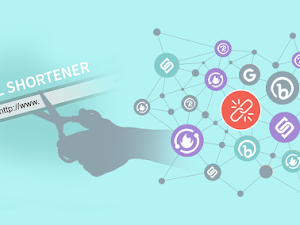



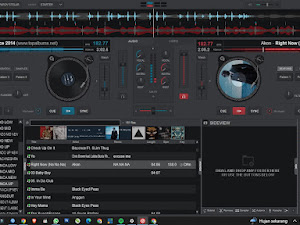
![[Premium] Template Blogger Portal Berita (Responsive SEO)](https://blogger.googleusercontent.com/img/b/R29vZ2xl/AVvXsEh6SPAWPlcK9V_6CveBmarNo6tTGWICWaQ13xAYW660bbreX_lsyuZIH2RlMxePCNNO3IrlxysJyb-tSK_BGvBBLV_dZnVU8MxYpTr4i-r-wvT7xJFWOahRg6AM0fgycZUHLEmGdGCmjunlzZJAdLfUunYdSxGDcsZmLDJUCfY3mAPG6___w_0fcsDULtw/w300-h225-p-k-no-nu/info%20kepanjen.jpg)


![[Premium] Template Blogger Biru Simpel (Responsive SEO)](https://blogger.googleusercontent.com/img/b/R29vZ2xl/AVvXsEgXn5tKZe0oYgT_2Mf1WuA43K9epmKRb6mATT4_DRKYYGRtbusNO861tgmRLwrx3WgsxdZhxwM5qgE9InCztllOothrAvTiqujLvRg9HJjd1Ov1ufVeoidKTXINEUaOvT28GrXh5T0vyHk/w300-h225-p-k-no-nu/template+blogger+biru+simpel.png)







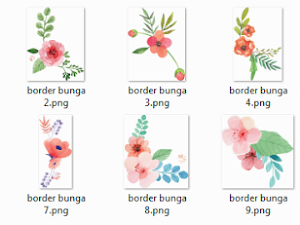
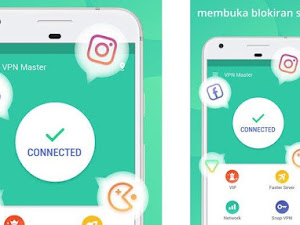




































Tidak ada komentar: